
iPhoneгВТеЕЕйЫїгБЧгБ¶ж®™еРСгБНгБЂгБЩгВЛгБ®и°®з§ЇгБХгВМгВЛгВєгВњгГ≥гГРгВ§гБЃзФїйЭҐгБМ赧гБПгБ™гВЛгАВгАВгБУгВМеОЯеЫ†гБѓгАМе§ЬйЦУгГҐгГЉгГЙгАНзД°еКєеМЦгБЩгВЛгБУгБ®гБІеЄЄгБЂеРМгБШгВЂгГ©гГЉгБІи°®з§ЇгБЩгВЛгБУгБ®гВВгБІгБНгВЛ
жЬАзµВжЫіжЦ∞ [2023еєі9жЬИ26жЧ•]
пЉЉпЉЉгБ©гБЖгБЛгГХгВ©гГ≠гГЉгВТгБКй°ШгБДгБЧгБЊгБЩвА¶пЉПпЉП
гВ≠гГЉгГѓгГЉгГЙпЉЪiOS, iOS 17, iPhone, гВ™гГХ, гВєгВњгГ≥гГРгВ§, е§ЬйЦУгГҐгГЉгГЙ, жЩВеИї, жЩВи®И, зД°еКєеМЦ,
< гБУгБЃи®ШдЇЛгВТгВЈгВІгВҐ >
iPhoneгБЃгВєгВњгГ≥гГРгВ§гБЃзФїйЭҐгБМ赧гБПгБ™гВЛеОЯеЫ†гБ®еѓЊеЗ¶жЦєж≥ХпЉЖеЄЄгБЂйАЪеЄЄгБ®еРМгБШгВЂгГ©гГЉгБІи°®з§ЇгБЩгВЛжЦєж≥ХгБІгБЩгАВ
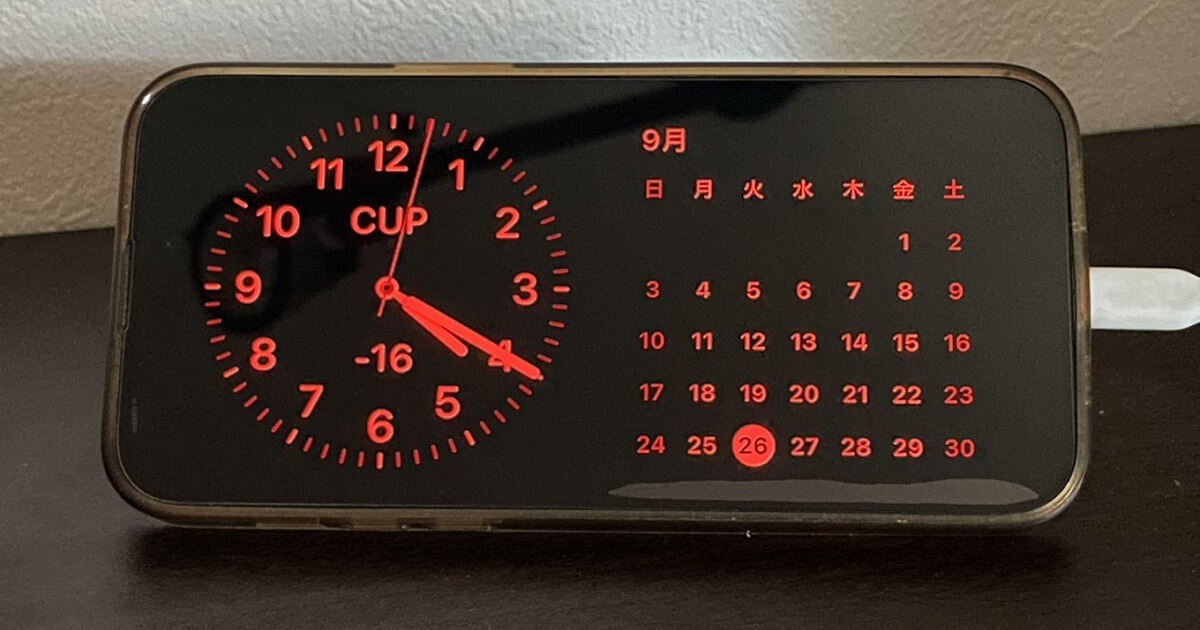
iOS 17гБЛгВЙгБЃжЦ∞ж©ЯиГљгБЂгАМгВєгВњгГ≥гГРгВ§гАНгБ®гБДгБЖiPhoneгВТеЕЕйЫїгБЧгБЯзКґжЕЛгБІж®™еРСгБНгБЂгБЩгВЛгБУгБ®гБІгВєгГЮгГЉгГИгГЗгВ£гВєгГЧгГђгВ§гБЃгВИгБЖгБ™жДЯи¶ЪгБІiPhoneгВТеИ©зФ®гБІгБНгВЛж©ЯиГљгБМгБВгВКгБЊгБЩгАВ
гБУгБЃгВєгВњгГ≥гГРгВ§ж©ЯиГљгБѓгАБеИЭжЬЯи®≠еЃЪгБІеИ©зФ®гБЧгБ¶гБДгВЛгБ®iPhoneгБЃеС®гВКгБЃзТ∞еҐГгБМжЪЧгБПгБ™гВЛгБ®йАЪеЄЄжЩВгБЂеИ©зФ®гБЧгБ¶гБДгВЛжЩВгБЃгВЂгГ©гГЉгБЛгВЙзФїйЭҐеЕ®дљУгБМгАМ赧иЙ≤гАНгБЂе§ЙжЫігБХгВМгБЊгБЩгАВ
гБУгВМгБѓгАБгВєгВњгГ≥гГРгВ§гБЃгАМе§ЬйЦУгГҐгГЉгГЙгАНгБМеЛХдљЬгБЧгБ¶гБДгВЛгВВгБЃгБІдїХжІШгБІгБЩгАВ
гБУгБЃе§ЬйЦУгГҐгГЉгГЙгБЂгВИгВЛгВєгВњгГ≥гГРгВ§зФїйЭҐгБЃиµ§иЙ≤еМЦгБМдЄНи¶БгБ®жДЯгБШгВЛе†іеРИгБѓгАБи®≠еЃЪгВТе§ЙжЫігБЩгВЛгБУгБ®гБІзД°еКєеМЦгБЩгВЛгБУгБ®гВВгБІгБНгБЊгБЩгАВ
зД°еКєеМЦгБЧгБ¶гБКгБСгБ∞гАБiPhoneгБЃеС®гВКгБЃзТ∞еҐГгБЂеЈ¶еП≥гБХгВМгВЛгБУгБ®гБ™гБПгБДгБ§гВВеРМгБШгВєгВњгГ≥гГРгВ§зФїйЭҐпЉИгВЂгГ©гГЉпЉЙгБМи°®з§ЇгБХгВМзґЪгБСгБЊгБЩгАВ
гБУгБЃи®ШдЇЛгБІгБѓгАБiPhoneгБЃгВєгВњгГ≥гГРгВ§гБЃе§ЬйЦУгГҐгГЉгГЙгВТзД°еКєеМЦгБЧгБ¶зФїйЭҐгБМ赧иЙ≤гБЂгБ™гВЙгБ™гБДгВИгБЖгБЂгБЩгВЛпЉИеЄЄгБЂеРМгБШгВЂгГ©гГЉгБЃзФїйЭҐгВТи°®з§ЇгБЩгВЛпЉЙжЦєж≥ХгВТзієдїЛгБЧгБЊгБЩгАВ
гАРiPhoneгАСгВєгВњгГ≥гГРгВ§гБЃзФїйЭҐеЕ®дљУгБМ赧иЙ≤гБЂгБ™гВЛеОЯеЫ†гБ®еѓЊеЗ¶жЦєж≥Х
гВєгВњгГ≥гГРгВ§зФїйЭҐгБМ赧иЙ≤=е§ЬйЦУгГҐгГЉгГЙйБ©зФ®дЄ≠
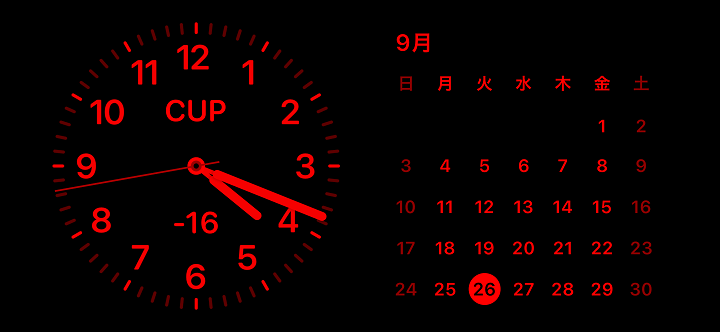
iPhoneгВТеЕЕйЫїгБЧгБ¶ж®™еРСгБНгБЂгБЧгБ¶гВєгВњгГ≥гГРгВ§зФїйЭҐгВТи°®з§ЇгБЧгБЯйЪЫгБЂвЖСгБЃгВИгБЖгБЂзФїйЭҐеЕ®дљУгБМ赧иЙ≤гБЂгБ™гВЛеОЯеЫ†гБѓгАМе§ЬйЦУгГҐгГЉгГЙгАНгБІгБЩгАВ
гВєгВњгГ≥гГРгВ§гБЃе§ЬйЦУгГҐгГЉгГЙгБѓгАБжЩВеИїгБЂйЦҐдњВгБ™гБПiPhoneгБЃеС®еЫ≤гБЃжШОгВЛгБХгВТиАГжЕЃгБЧгБ¶иµЈеЛХгБЧгБЊгБЩгАВ
iphoneгБМгВєгВњгГ≥гГРгВ§гГҐгГЉгГЙгБЂгБ™гБ£гБЯжЩВгБЃгВЂгГ©гГЉгВТеЫЇеЃЪгБЩгВЛе†іеРИгБѓгАБгБУгБЃе§ЬйЦУгГҐгГЉгГЙгВТзД°еКєеМЦгБЩгВМгБ∞OKгБІгБЩгАВ
iPhoneгБЃгВєгВњгГ≥гГРгВ§гБЃе§ЬйЦУгГҐгГЉгГЙгВТзД°еКєеМЦгБЩгВЛжЙЛй†Ж
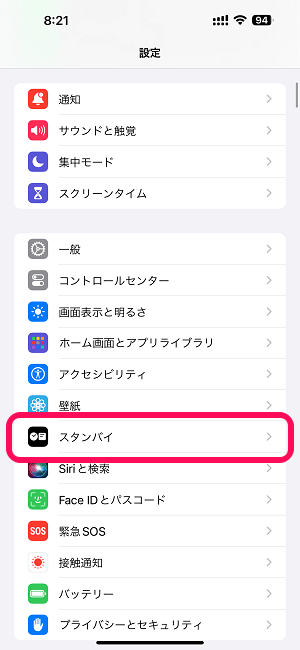
iPhoneгБЃи®≠еЃЪгВТйЦЛгБНгБЊгБЩгАВ
гАМгВєгВњгГ≥гГРгВ§гАНгВТйБЄжКЮгБЧгБЊгБЩгАВ
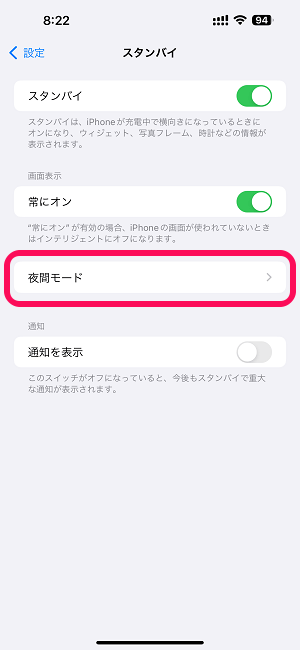
гВєгВњгГ≥гГРгВ§гБЃи®≠еЃЪдЄАи¶ІгБМи°®з§ЇгБХгВМгБЊгБЩгАВ
гАМе§ЬйЦУгГҐгГЉгГЙгАНгВТйБЄжКЮгБЧгБЊгБЩгАВ
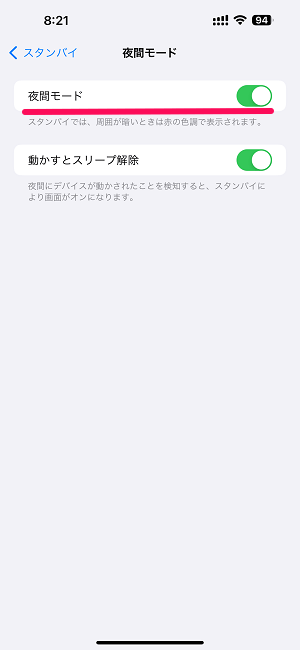
еИЭжЬЯзКґжЕЛгБ†гБ®вЖРгБЃгВИгБЖгБЂе§ЬйЦУгГҐгГЉгГЙгБМгВ™гГ≥гБЃзКґжЕЛгБІгБЩгАВ
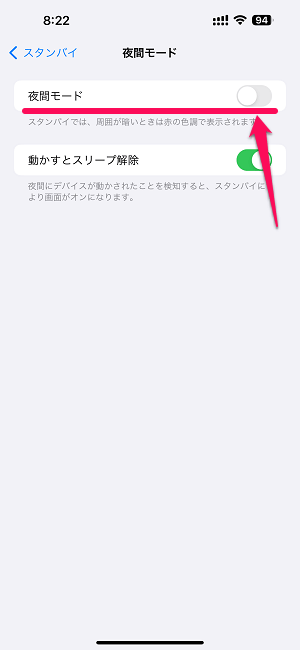
iPhoneгВТгВєгВњгГ≥гГРгВ§гГҐгГЉгГЙгБЂгБЧгБЯжЩВгБЂзФїйЭҐеЕ®дљУгБМ赧иЙ≤гБЂгБ™гВЛгБЃгБМеЂМгБ†гАБгБ®гБДгБЖе†іеРИгБѓвЖРгБЃгВИгБЖгБЂгАМе§ЬйЦУгГҐгГЉгГЙгАНгБЃи®≠еЃЪгВТгВ™гГХгБЂе§ЙжЫігБЩгВМгБ∞OKгБІгБЩгАВ
и®≠еЃЪгВТе§ЙжЫігБЩгВЛгБ®еН≥йБ©зФ®гБХгВМгВЛгАВе§ЬйЦУгГҐгГЉгГЙгБМгВ™гГХ=гБДгБ§гВВеРМгБШгВЂгГ©гГЉгБЃгВєгВњгГ≥гГРгВ§зФїйЭҐгБМи°®з§ЇгБХгВМгВЛ
зПЊзКґгАБгВєгВњгГ≥гГРгВ§гБЃе§ЬйЦУгГҐгГЉгГЙгБЃгВЂгГ©гГЉгБѓгАМ赧иЙ≤гАНгБЃгБњ
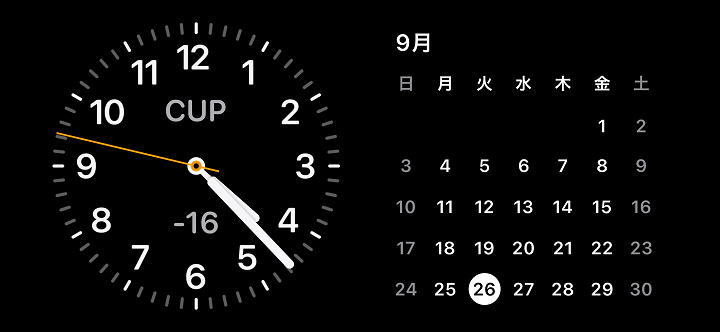
е§ЬйЦУгГҐгГЉгГЙгБЃи®≠еЃЪгВТе§ЙжЫігБЧгБ¶гАБеЖНеЇ¶iPhoneгВТеЕЕйЫїгБЧж®™еРСгБНгБЂгБЧгБ¶гВєгВњгГ≥гГРгВ§гГҐгГЉгГЙгВТиµЈеЛХгБЩгВЛгБ®вЖСгБЃгВИгБЖгБЂиµ§иЙ≤гБІгБѓгБ™гБПгАБйАЪеЄЄгБЃгВєгВњгГ≥гГРгВ§гБ®еРМгБШгВЂгГ©гГЉгБЃзФїйЭҐгБІи°®з§ЇгБХгВМгБЊгБЩгАВ
гБ™гБЃгБІгАБе§ЬйЦУгГҐгГЉгГЙгВТгВ™гГХгБЂгБЩгВЛ=еЄЄгБЂеРМгБШгВєгВњгГ≥гГРгВ§зФїйЭҐгБМи°®з§ЇгБХгВМгВЛгАБгБ®гБДгБЖгБУгБ®гБЂгБ™гВКгБЊгБЩгАВ
и®ШдЇЛдљЬжИРжЩВгБЃзПЊзКґгБѓгАБгВєгВњгГ≥гГРгВ§гБЃе§ЬйЦУгГҐгГЉгГЙжЩВгБЃгВЂгГ©гГЉгБѓгАМ赧иЙ≤гАНеЫЇеЃЪгБ®гБ™гБ£гБ¶гБКгВКгАБдїЦгБЃжЪЧгВБгБЃгВЂгГ©гГЉгБЂгБѓе§ЙжЫігБІгБНгБЊгБЫгВУгАВ
жЪЧгБДе†іжЙАгБІiPhoneгВТгВєгВњгГ≥гГРгВ§гГҐгГЉгГЙгБЂгБЧгБЯжЩВгБЂзФїйЭҐеЕ®дљУгБМ赧гБПгБ™гВЛгБЃгБМж∞ЧгБЂеЕ•гВЙгБ™гБДгАБзД°зРЖгБ®гБДгБЖдЇЇгБѓзієдїЛгБЧгБЯжЙЛй†ЖгБІгВєгВњгГ≥гГРгВ§гБЃе§ЬйЦУгГҐгГЉгГЙгВТгВ™гГХгАБзД°еКєеМЦгБЧгБ¶еѓЊеЗ¶гБЧгБ¶гБњгБ¶гБПгБ†гБХгБДгАВ
< гБУгБЃи®ШдЇЛгВТгВЈгВІгВҐ >
пЉЉпЉЉгБ©гБЖгБЛгГХгВ©гГ≠гГЉгВТгБКй°ШгБДгБЧгБЊгБЩвА¶пЉПпЉП
гБУгБЃгАРiPhoneгАСгВєгВњгГ≥гГРгВ§гБЃзФїйЭҐгБМ赧гБПгБ™гВЛеОЯеЫ†пЉЖеЄЄгБЂйАЪеЄЄгБЃгВЂгГ©гГЉгБІи°®з§ЇгБЩгВЛжЦєж≥Х – е§ЬйЦУгГҐгГЉгГЙгВТзД°еКєеМЦгБЩгВЛжЙЛй†ЖгБЃжЬАзµВжЫіжЦ∞жЧ•гБѓ2023еєі9жЬИ26жЧ•гБІгБЩгАВ
и®ШдЇЛгБЃеЖЕеЃєгБЂе§ЙеМЦгВДгБФжМЗжСШгБМгБВгВКгБЊгБЧгБЯгВЙеХПгБДеРИгВПгБЫгГХгВ©гГЉгГ†гБЊгБЯгБѓusedoorгБЃTwitterгБЊгБЯгБѓusedoorгБЃFacebookгГЪгГЉгВЄгВИгВКгБФйА£зµ°гБПгБ†гБХгБДгАВ
и®ШдЇЛгВТжЫЄгБПгГ§гГЂж∞ЧгБМеЗЇгВЛгБЃгБІгГХгВ©гГ≠гГЉгВИгВНгБЧгБПгБКй°ШгБДгБЧгБЊгБЩm(._.)m

























